በቅርብ ጊዜ፣ በማህበራዊ አውታረ መረቦች ላይ ያሉ ተጠቃሚዎች ከበስተጀርባ በሚጫወቱ ሙዚቃዎች ቪዲዮዎችን ማጋራት የተለመደ ነው። ግን እውነታው ግን በሚያሳዝን ሁኔታ, እነዚህ ቪዲዮዎች ሁልጊዜ እንደ Instagram እና ሌሎች ካሉ የሶስተኛ ወገን መተግበሪያዎች የመጡ ናቸው. ይህ ለምን እንደ ሆነ እያሰቡ ሊሆን ይችላል - መልሱ ቀላል ነው። በእርስዎ አይፎን ላይ ሙዚቃ ሲጫወት እና ወደ ካሜራ አፕሊኬሽን ሲሄዱ የቪዲዮ ክፍሉን ሲከፍቱ መልሶ ማጫወት በራስ-ሰር ያበቃል እና እንደገና ማብራት አይቻልም። እንደ እድል ሆኖ፣ በቀጥታ በካሜራው ውስጥ ከበስተጀርባ ሙዚቃ ያለው ቪዲዮ መቅዳት የሚችሉበት የ"ማዞሪያ" አይነት አለ።
ሊሆን ይችላል ፍላጎትህ

ከበስተጀርባ በሚጫወት ሙዚቃ በ iPhone ላይ ቪዲዮን እንዴት መቅዳት እንደሚቻል
መጀመሪያ ላይ, ከዚህ በታች የምናቀርበው አሰራር በ iPhone XS እና በኋላ ላይ ብቻ እንደሚገኝ መጥቀስ አስፈላጊ ነው. በተለይም የQuickTake ተግባር ሊኖርህ ይገባል፣ በዚህ አማካኝነት አቅጣጫ መቀየር እና ቪዲዮ ከበስተጀርባ ሙዚቃ መቅዳት ትችላለህ። ቅድመ ሁኔታዎችን ካሟሉ በሚከተለው መንገድ ይቀጥሉ።
- በመጀመሪያ ፣ በእርግጥ ፣ በ iPhone ላይ መሆን ያስፈልግዎታል ሙዚቃ መጫወት ጀመረ።
- አሁን ወደ ትግበራው በጥንታዊው መንገድ ይሂዱ ካሜራ።
- ቪዲዮን ለመቅረጽ አሁን ወደ ቪዲዮ ክፍል ትሄዳለህ - ግን ያ ነው። አታድርግ ሙዚቃህ ይጠፋል።
- በምትኩ, በክፍሉ ውስጥ ይቆዩ Foto a ጣትዎን ቀስቅሴው ላይ ያድርጉት በማያ ገጹ ግርጌ ላይ.
- ይህ ይሆናል ቪዲዮ መቅዳት ይጀምሩ እና ድምፁ ለአፍታ አይቆምም።
- ቪዲዮውን መቅዳት ለመቀጠል አሁን እርስዎ ማድረግ አለብዎት ሁልጊዜም ጣታቸውን በመቀስቀሻው ላይ ያዙ (ከ Instagram ጋር ተመሳሳይ) ፣ ወይም ወደ ቀኝ ያንሸራትቱ, ይህም ቀረጻውን "ይቆልፋል".
- ከፈለግክ በኋላ መቅዳት አቁም እንደዚያ ቀላል ጣትዎን ከመቀስቀሻው ላይ አንሳ ፣ በእሷ ላይ በቅደም ተከተል እንደገና መታ ያድርጉ።
የ QuickTake ተግባር እንደ ስሙ እንደሚያመለክተው በተቻለ ፍጥነት የቪዲዮ ቀረጻ ለመጀመር ይጠቅማል። ስለዚህ ከላይ የተጠቀሰው አሰራር የመቀየሪያ አይነት ነው እና አፕል በሚቀጥለው የ iOS ስሪት ላይ ማስተካከያ ሊያመጣ ይችላል እና ከአሁን በኋላ በካሜራው በኩል ከበስተጀርባ ድምጽ ያላቸውን ቪዲዮዎች መቅዳት አይቻልም ። ያለ QuickTake ያለ የቆየ መሳሪያ ባለቤት ከሆኑ እና ቪዲዮን ከበስተጀርባ ሙዚቃ ጋር መቅዳት ከፈለጉ፣ ከላይ እንደተጠቀሰው፣ የሶስተኛ ወገን መተግበሪያ ያስፈልግዎታል - እንደ ኢንስታግራም ወይም Snapchat። በመጨረሻም ፣ ቪዲዮን በ QuickTake በኩል በሚቀዳበት ጊዜ ፣ ጥራቱ እየቀነሰ ይሄዳል ፣ ወደ 1440 x 1920 ፒክስል ለ 30 FPS።
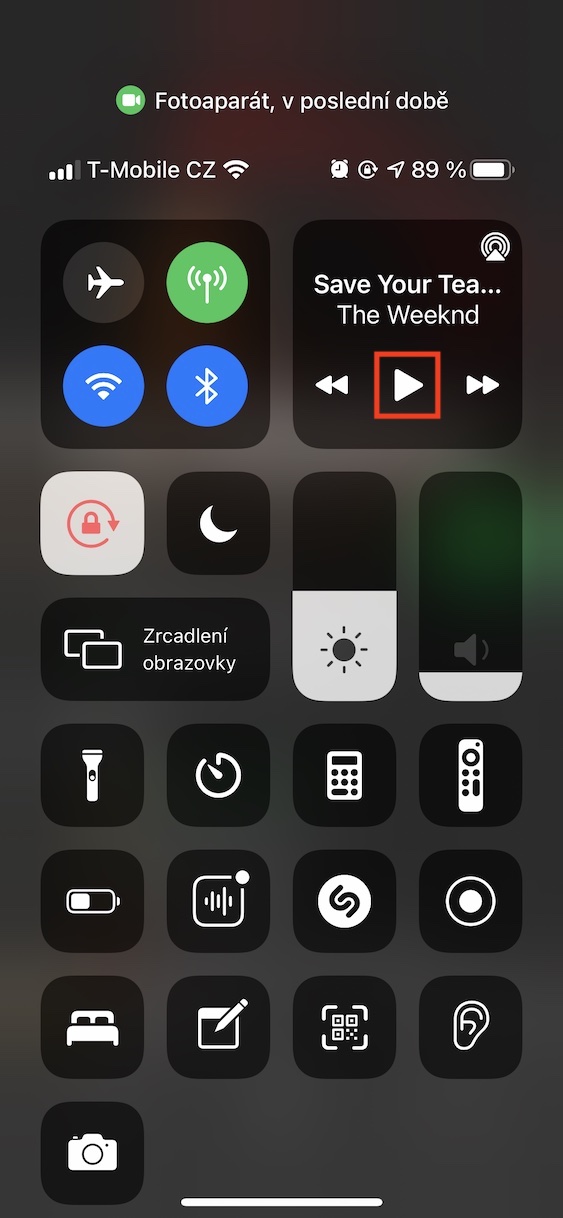
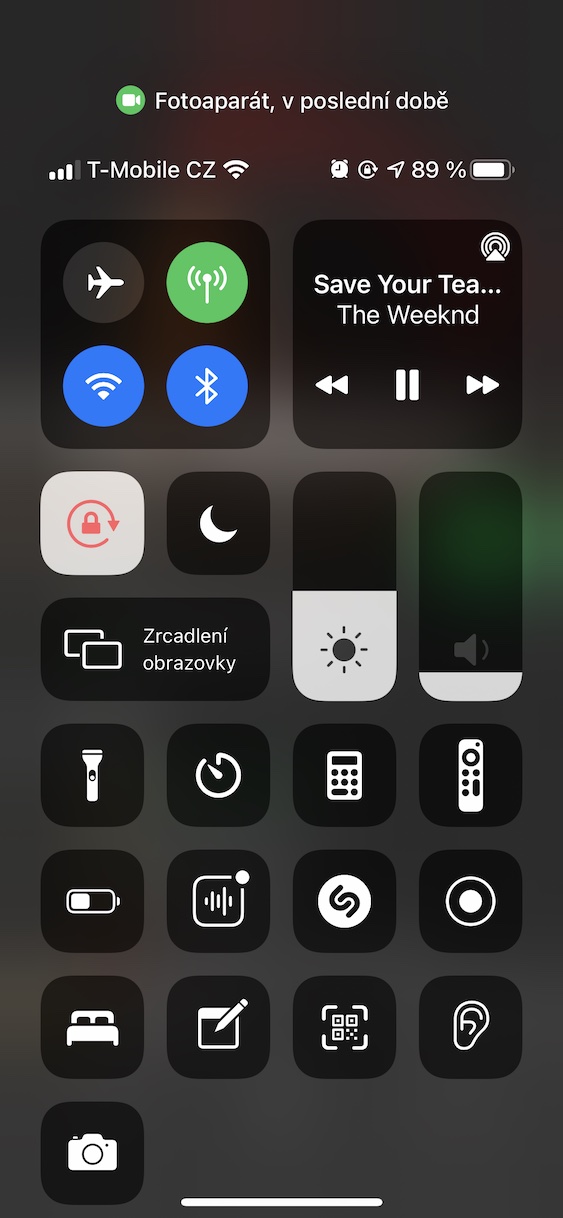


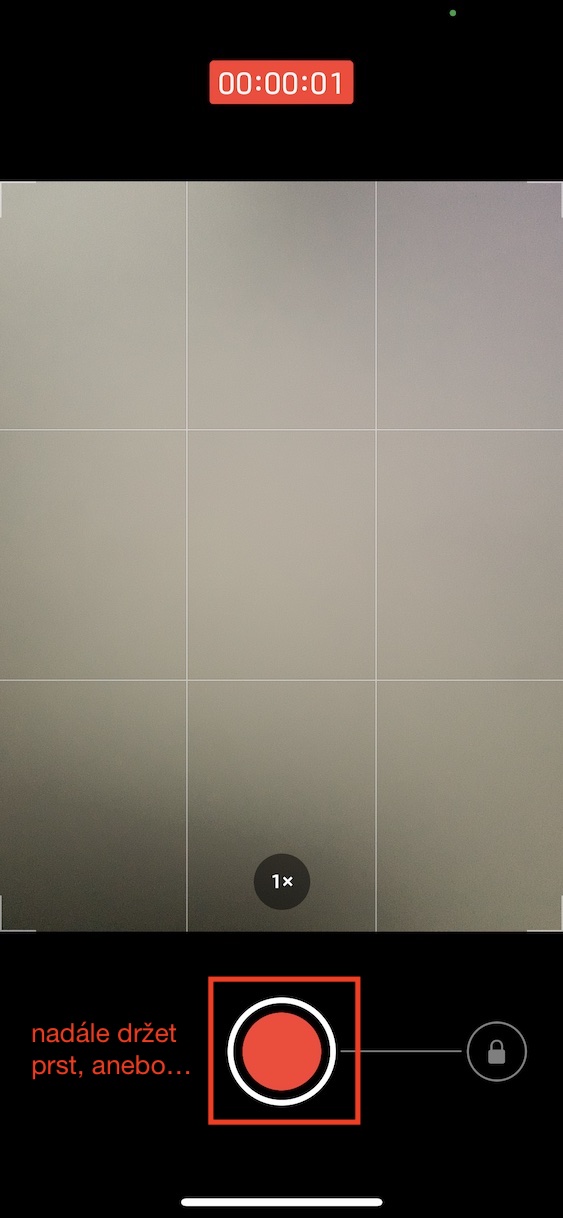
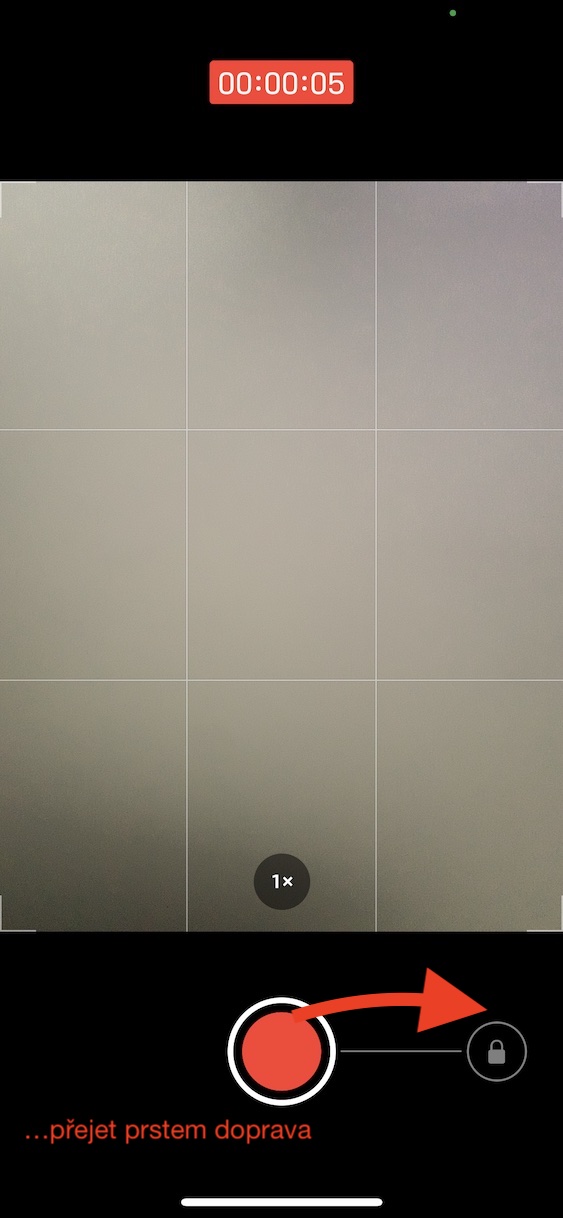
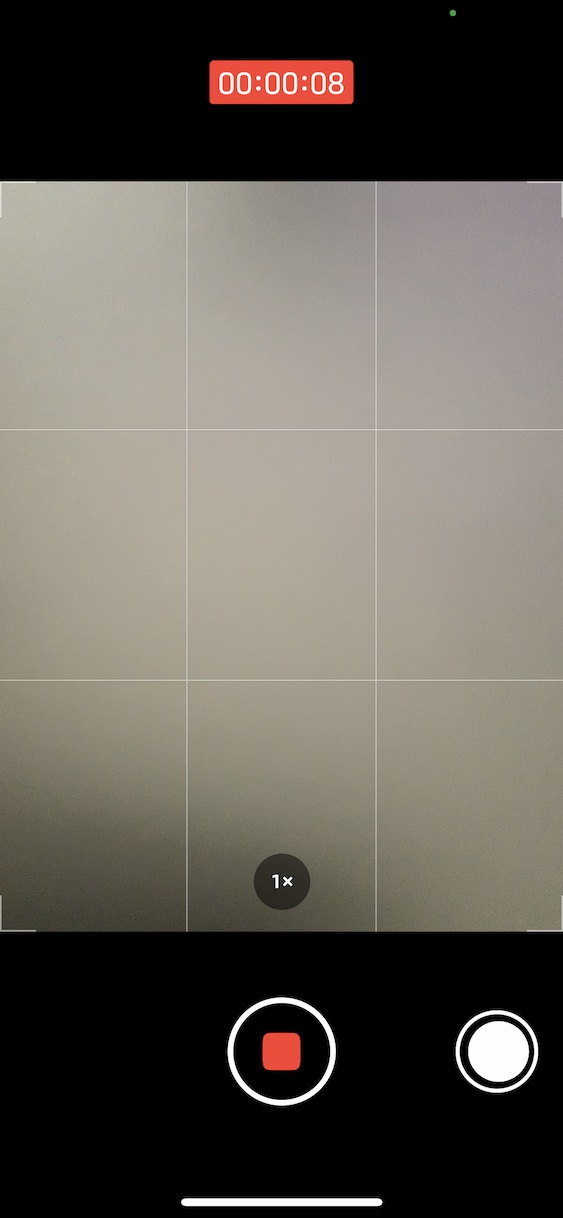
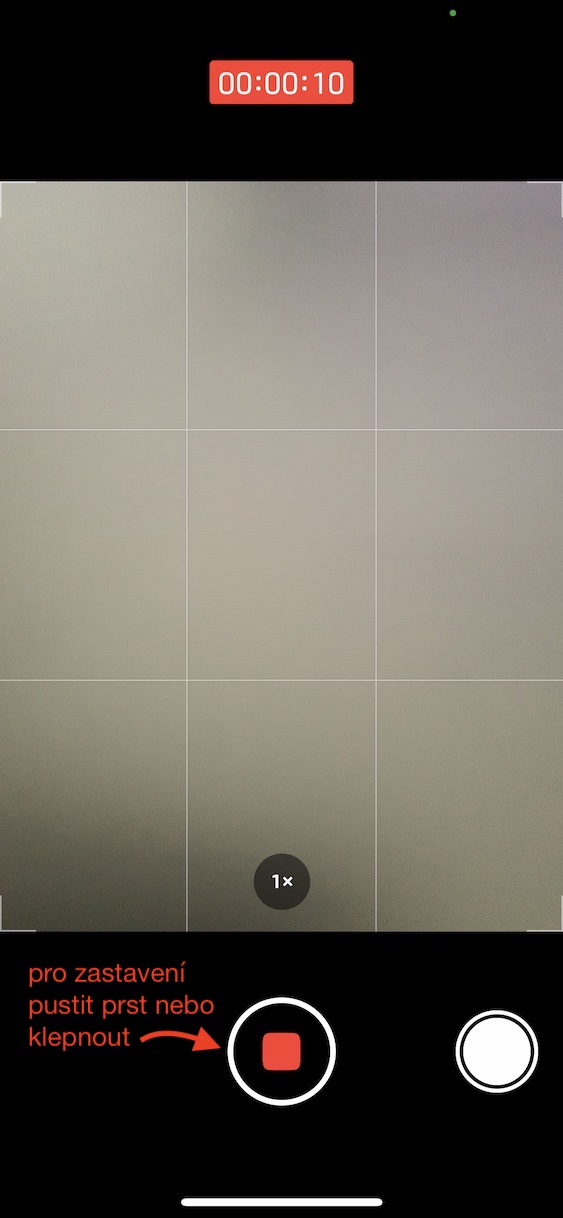
እንዲሁም የስልክ ንግግሮችን በዚህ ዘይቤ መቅዳት ይችላሉ። እና ያለ ውድ የሶስተኛ ወገን አገልግሎቶች።